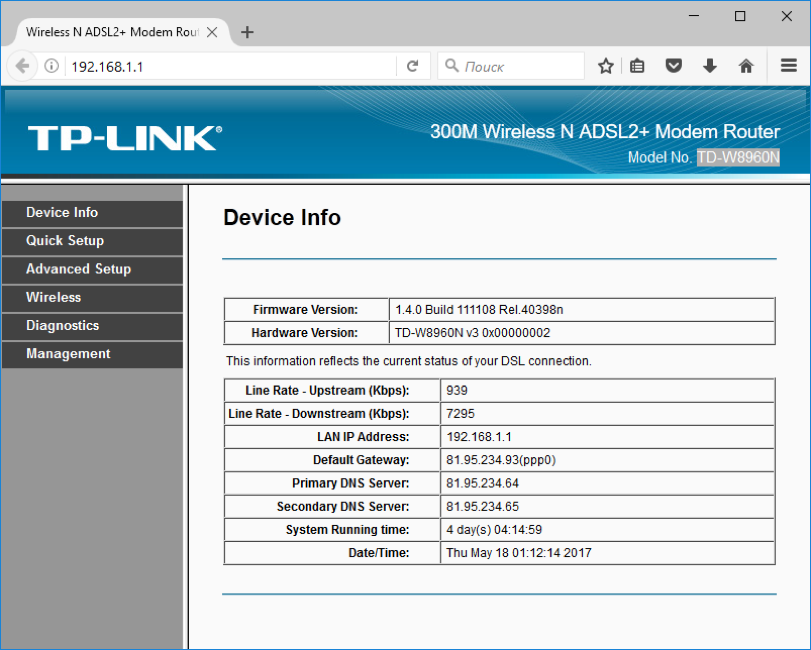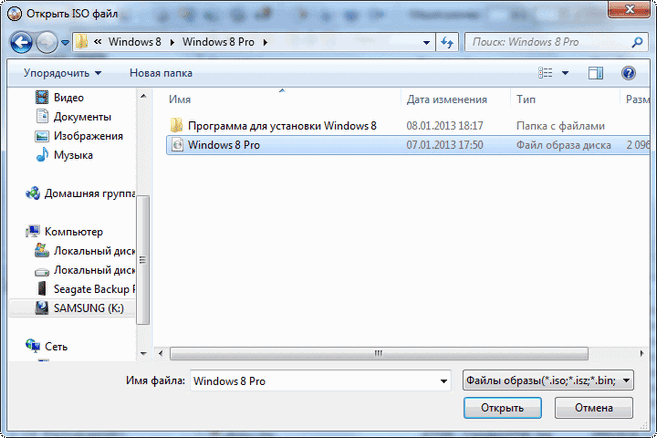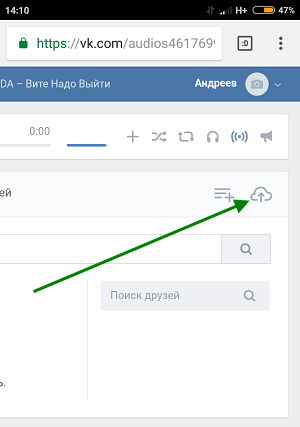Как настроить умные часы, пошаговая инструкция
Содержание:
- Нюансы сопряжения для разных ОС
- Как выставлять и переводить часы в популярных смарт-гаджетах
- Приложение для Xiaomi Mi Band 2
- Общие рекомендации
- Какое приложение для умного браслета скачать на телефон?
- Инструкция по включению фитнес-трекера Intelligence Health Bracelet M3
- Общие настройки
- Пример настройки времени на разных Фитнес часах
- Настройка пульса на Honor Band 5
- Как выставлять и переводить часы в популярных смарт-гаджетах
- Настройки ПО
Нюансы сопряжения для разных ОС
Подключение фитнес-браслета к телефону выполняется в соответствии с инструкцией. Но нужно учитывать, что для каждой операционной системы существует свой алгоритм действий. Помимо этого разные компании предлагают «свои» приложения для синхронизации. К примеру, Xiaomi использует Mi Fit, Huawei — Huawei Health, а трекер от Samsung можно привязать к смартфону через Charm.
Андроид
Чтобы соединить фитнес-браслет с телефоном, работающим на базе операционной системы Андроид, следует предварительно в телефоне установить приложение Mi Fit, которое скачивается из официального магазина. Но следует учитывать, что для разных моделей гаджетов соединение будет выполняться по разным инструкциям.
Установив приложение, необходимо зарегистрироваться. После этого выполняется настройка гаджета:
- Потребуется указать свои личные данные – пол, рост, вес, возраст и другие параметры.
- Затем браслет необходимо включить, а в самом приложении выбирать устройство для подключения, то есть фитнес-трекер.
- Если в предложенном списке такого браслета нет, нужно найти на экране значок «+», кликнуть по нему, выбирать строку «Добавить», вкладка «Устройство», и строка «Добавить устройство».
- После этого нужно выбрать, какая умная вещь добавляется – часы, браслет или что другое. При отсутствии в предложенном списке нужной модели выбирается вариант «Моего устройства нет». Необходимо обновить список предложений, кликнуть «Добавить вручную» и дождаться, когда автоматически будет найдена нужная умная вещь.
- После подтверждения необходимости сопряжения связь будет установлена. Во время синхронизации браслет подносится к смартфону как можно ближе. Если Bluetooth на телефоне включен, то начнется соединение двух устройств.
- Когда браслет завибрирует, на нем нужно нажать кнопку. После установки всех обновлений процесс соединения — синхронизация двух устройств — считается выполненным.
- На последнем этапе можно приступать к настройке функций фитнес-браслета.
С операционной системой Android работают браслеты Xiaomi Mi Band, Huawei Band, Garmin Vivosport, Samsung Galaxy Fit и многие другие. Для подключения смартфонов Самсунг используются приложения Charm by Samsung и Samsung Health. Для привязки гаджета Honor потребуется приложение Huawei Wear.
Указать пол, рост, вес, возраст и другие параметрыВыбрать какая умная вещь подключаетсяСинхронизация браслетаНастройка функций браслета
Айфон
Подключение спортивного браслета к айфону практически ничем не отличается от синхронизации в системе Андроид. В первую очередь скачивается и устанавливается приложение Mi Fit. В программе выполняется либо регистрация, либо авторизация. Эти процедуры проводятся в приложении Mi Fit, через аккаунт Mi, либо с помощью Gmail, Facebook и китайского WeChat.
Пользователи, которые впервые регистрируются, должны будут ответить на все вопросы программы относительно личных антропометрических данных. Это необходимо для корректной оценки самочувствия при переменных физических нагрузках. В случае введения неточных параметров вся последующая статистика будет отображаться некорректно.
Подключение к iPhone
Windows Phone
Фитнес-браслет, созданный для операционной системы Windows Phone — на рынке большая редкость. Та же фирма, что разработала эту операционную систему, выпускает дорогой трекер Microsoft Band 2. Вариант подешевле — Fitbit Charge HR. Однако пользователи этого устройства часто отмечают проблемы с обновлением операционной системы и приложениями.
Подключение к Windows Phone
Как выставлять и переводить часы в популярных смарт-гаджетах
Порядок настройки часов незначительно различается в зависимости от модели и производителя фитнес-браслета. Знание алгоритма по настройке популярных смарт-гаджетов поможет пользователю быстрее сориентироваться в установке времени на устройстве, даже если оно другой малознакомой фирмы.
Линейка умных часов от Xiaomi (Mi Band 1, 2, 3)
На фитнес-браслете этой фирмы нельзя выставить или перевести часы без использования смартфона. Производитель предусмотрел осуществление этой опции только с помощью приложения MiFit, доступного для скачивания на всех мобильных платформах. Чтобы настроить время на Xiaomi Mi Band следует:
- Открыть предустановленное приложение.
- В перечне сопряженных со смартфоном устройств выбрать свой браслет.
- Перейти в раздел «Профиль».
- Кликнуть на вкладку «Настройка дисплея» и выбрать «Формат времени».
- Определившись с оптимальным вариантом отображения часов и минут на дисплее смарт браслета, сохранить изменения.
Samsung Gear Fit
Производитель линейки фитнес-браслетов Samsung Gear Fit допускает возможность настройки времени на устройстве без предварительной загрузки сторонних приложений. Для этого необходимо:
- Зайти в меню «Настройки» на самих часах.
- Кликнуть на вкладку «Время и дата».
- Установить дату в требуемом формате (обычно дд. мм. гг).
- Выбрать формат времени (обычно 24 ч) и установить соответствующее значение часов и минут.
- Подтвердить сохранение изменений.
Фото с AliExpress.com
Apple WATCH
Фитнес-браслет премиальной линейки от калифорнийского производителя снабжен полноценным сенсорным экраном. Это позволяет не устанавливать дополнительного ПО на смартфон, а задавать настройки на самом браслете. Чтобы выставить или перевести часы от Apple следует:
- Зайти в меню «Настройки», нажав соответствующее поле на дисплее.
- Выбрать вкладку «Время».
- Указать в появившемся окне «+0 минут» для дальнейшего сохранения заданных параметров вне зависимости от исходного часового пояса.
- Используя функциональное «колесико» на корпусе гаджета, «Digital Crown», установить часы и минуты.
- Выбрать «Сохранить».
Часы Smart bracelet Goral
Часы Smart bracelet Goral относятся к бюджетным фитнес-трекерам. Не имея достаточного количества функциональных кнопок на корпусе, а также полноценного сенсорного экрана, гаджет позволяет пользователю настраивать параметры только через предустановленное приложение JYou. Время задается автоматически после синхронизации со смартфоном, изменить его вручную нельзя. С помощью приложения можно выбрать формат, выводимых на дисплей параметров. Для этого нужно:
- Открыть приложение.
- Во вкладке «Время» выбрать предпочтительный формат.
- Сохранить изменения.
При желании изменить отображаемые на браслете часы и минуты, следует изменить соответствующие данные на смартфоне и повторить синхронизацию устройств.
Huawei Honor Band
На корпусе Huawei Honor Band находится только одна функциональная сенсорная кнопка. Она предназначена для переключения между режимами мониторинга активности пользователя (сон, бег, плавание, ходьба и так далее), а также для корректной синхронизации со смартфоном. Настройка базовых параметров (время и дата) происходит автоматически после сопряжения с телефоном посредствам предустановленного приложения Huawei Wear или Huawei Health. Чтобы откорректировать данные следует:
- Изменить время на смартфоне.
- Открыть официальное приложение.
- Зарегистрировать свою учетную запись (или создать новую).
- Согласиться с Пользовательским соглашением.
- Включить Bluetooth на смартфоне.
- Синхронизировать фитнес-браслет с телефоном, после чего измененные пользователем параметры отобразятся на дисплее наручного гаджета.
Фото с AliExpress.com
Приложение для Xiaomi Mi Band 2
Существует множество сторонних программ, но официальное приложение только одно. Некоторые неофициальные утилиты расширяют функционал браслета, например, позволяют управлять камерой, музыкой или настраивать будильник. Другие представляют собой замену Mi Fit для тех, кто не хочет регистрироваться в Mi-account или кому не нравится оригинальный интерфейс.
Mi Fit
Так называется приложение, рекомендованное производителем. Его использование гарантирует корректную работу браслета. В официальных магазинах приложений доступна последняя версия этой программы. Mi Fit поддерживает русский язык. Для использования требуется авторизация в Mi-account. Подходит для устройств с любой электронной «начинкой», если на них стоит iOS или Android выше версии 4.0.
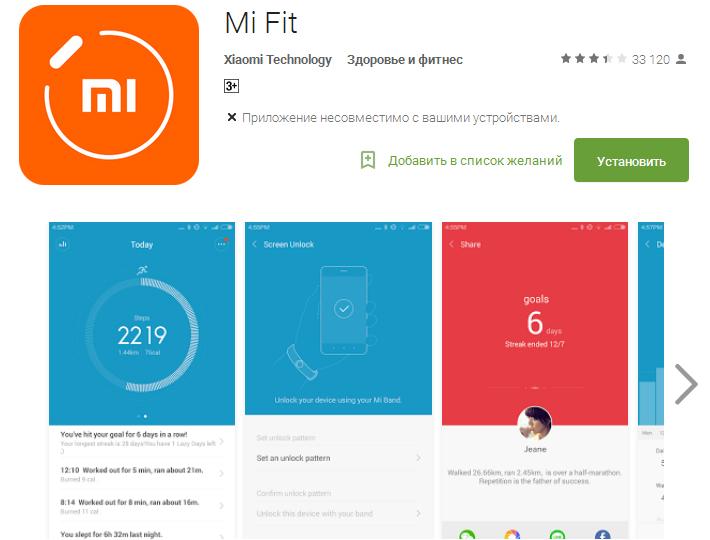
С какими приложениями работает Mi Band 2
Сторонние приложения для Mi Band 2:
- Notify and Fitness — поддерживает весь функционал Mi Fit;
- Gadgetbridge — пригодится для перепрошивки;
- Mi Bandage — позволяет задать больше шаблонов касаний;
- Mi Band Master — имеет расширенный функционал, совместим с iOS.
Есть отдельные приложения для установки смарт-будильника, управления камерой или переключения треков в плеере. Для пользователей iPhone и iPad выпущено меньше программ, почти все утилиты работают под ОС Android.
Общие рекомендации
Вне зависимости, привезен ли был фитнес-браслет из Китая (например, XIOMI Mi Band) или выпускается в Калифорнии (например, Apple Watch), базовые опции девайсов обычно идентичны: время, дата, будильник, пульсометр, шагомер и мониторинг фаз сна. Классические варианты настроек указываются производителем в инструкции и представляют собой простейшую последовательность действий.
Как установить и изменить время
Время на фитнес-трекере устанавливается автоматически, считывая информацию с сопряжённого смартфона. Большинство производителей популярных браслетов предусматривают только возможность ручного выбора формата времени (то, как часы будут отображаться на самом гаджете). Соответственно, чтобы установить рассматриваемый параметр на новых смарт-часах, необходимо скачать приложение, требуемое создателями девайса, синхронизировать устройства и дождаться обновления прошивки (опционально). Проделав эти действия, время на браслете автоматически установится.
При необходимости изменить заданный параметр владельцам «умных» браслетов необходимо откорректировать часы и минуты на своем телефоне. После этого следует переподключить трекер к смартфону, дождаться полной синхронизации и, при необходимости, обновления ПО.
Как ставить будильник
Согласно общим рекомендациям к использованию смарт-часов, чтобы поставить на них будильник, владельцу следует также воспользоваться предустановленным приложением. Это наиболее простой и быстрый способ установить желаемое время для пробуждения.
Приложения для фитнес-браслетов должны содержать вкладку «Будильник», где пользователь и указывает часы и минуты, когда гаджет среагирует. Трекер может вибрировать с заданной интенсивностью или издавать звуковой сигнал. Абсолютное большинство производителей снабжают свои устройства опцией «Настойчивого пробуждения». Ее суть в том, что владельцу браслета в момент срабатывания будильника необходимо не просто нажать на конкретную функциональную кнопку, чтобы его выключить, но и сделать это с заданной продолжительностью времени и интенсивностью. В противном случае гаджет среагирует повторно спустя 5-10 минут.
Чтобы установить «Умный будильник», который будет срабатывать с заданной периодичностью по дням недели, необходимо воспользоваться отдельным приложением, в зависимости от бренда фитнес-браслета. Обычно они неофициальные, что обуславливает необходимость строго следовать инструкции и не синхронизировать будильник и часы через официальное приложение после установки времени на «пиратском».
Как поменять дату
Поменять в часах дату пользователю проще всего с помощью предустановленного приложения. При первой синхронизации с телефоном браслет «запомнит» данные, выводимые на дисплее основного гаджета и скопирует их на свой экран (если владелец часов воспользуется опцией вывода даты на основную панель смарт-девайса). При дальнейшей необходимости внесения конкретных изменений месяца, дня или года пользователю фитнес-браслета следует изменить параметры в своем телефоне, после чего переподключить устройства, обновить прошивку часов и дождаться завершения полной синхронизации гаджетов.
Какое приложение для умного браслета скачать на телефон?
Настройка Honor Band 5 производится с помощью мобильного приложения для телефона. Существует версия как для Android, так и для iPhone, однако между ними есть небольшое различие, о котором скажу чуть позже. А пока вам необходимо скачать из Google Play Market или AppStore программу Huawei Health и установить на свой смартфон.
Перед началом установки на телефон приложение попросит выдать ему все необходимые для работы разрешение — на использование Bluetooth и отправку уведомлений
После чего соглашаемся с отправкой ваших личных данных на сервера Huawei (не парьтесь, никто за вами следить не собирается) и принимаем пользовательское соглашение
Далее необходимо заполнить свой профиль для того, чтобы фитнес трекер мог правильно рассчитать ваши шаги и прочие биометрические показатели. Здесь нужно указать пол, рост, вес, дату рождения. И при желании можно добавить фото, сделав его прямо сейчас или выбрав готовый снимок из галереи.
На следующем шаге есть возможность синхронизировать данные из приложение Huawei Health со встроенной программой «Здоровье».
Для этого разрешаем передачу на смартфон всех своих данных о пульсе, пройденной дистанции в шагах, длительности сна и прочей дневной активности.
Теперь можно вернуться на главный экран приложения Huawei Health.
Инструкция по включению фитнес-трекера Intelligence Health Bracelet M3
Несмотря на существующие прокламации, экран браслета M3 не чувствителен к прикосновению. Управление браслетом осуществляется одним нажатием кнопки, расположенной в нижней части экрана. Если ваш трекер выключен, нажмите эту кнопку на пару секунд, как указано в руководстве пользователя, и он включится.
Как включить M3 и правильно настроить
Перед включением убедитесь, что аккумулятор заряжен. Часто он почти полностью разряжается с новыми моделями. Во время зарядки на экране появится значок, указывающий, насколько заряжена батарея.
После этого необходимо выполнить следующие шаги для установки фитнес-браслета M3:
- Скачайте официальное приложение на ваш смартфон и установите его.
- Укажите все необходимые данные таким образом, чтобы параметры, которые будут определены, были как можно более точными.
- Включите, нажав на несколько секунд сенсорную кнопку.
- Синхронизация со смартфоном через Bluetooth.
После установки приложения вам будет предложено ввести имя модели и нажать кнопку синхронизации.
После этого тебе нужно установить умный браслет. Время устанавливается автоматически после синхронизации со смартфоном.
Как настроить персональные данные на Mi Band M3
Для этого войдите в соответствующий пункт меню. Затем в M3 необходимо настроить следующие параметры:
- Возраст;
- пол;
- Вес.
Вам также необходимо будет скорректировать другие данные, указанные на Ваших фитнес-часах M3. Чем больше информации, тем точнее устройство будет давать результаты. Для человека, который весит 120 кг, пробежка будет более эффективна при сжигании калорий, чем для человека, который весит 55 кг. Учитываются также пол и возраст.
Установка времени на фитнес браслете
Обычно при подключении к телефону с помощью функции синхронизации браслет отнимает время. Однако есть способ установить время на M3 без подключения к смартфону.
Он следующий:
- Включите браслет, нажав на сенсорную кнопку; Включите браслет, нажав на сенсорную кнопку.
- С помощью кратковременных нажатий перейдите в раздел «О программе настроек браслета»;
- Нажимать на сенсорную кнопку до появления системного меню «LongPress»;
- Нажмите и удерживайте сенсорную кнопку еще раз, пока она не произнесет «Hello» и не вибрирует;
- Браслет перезагрузится, а его время будет установлено на 12:30.
Таким образом, необходимо выполнить описанную выше процедуру в 12:30, чтобы время на браслете совпадало с фактическим временем. Тогда вы сможете использовать гаджет в стандартном режиме.
Особенности использования со смартфоном
Полная функциональность браслета Intelligence Health Bracelet M3 доступна только при его подключении к смартфону со специальным приложением под названием «Lefun Health», установленным на нем. Это указано в инструкциях, которые обычно прилагаются на китайском, а не на русском языке. Скачайте и установите это приложение на свой телефон. Не забудьте включить bluetooth и определение местоположения (GPS) на телефоне, а также зарядить браслет.
Тогда сделай следующее:
- Включи свой браслет (если он был выключен раньше);
- Запустите приложение «Лефун Хелс», о котором мы говорили на вашем телефоне;
Запустите приложение Lefun Health - Вам будет предложено разрешить приложению доступ к различным данным. Предоставьте необходимые разрешения;
- Начнется поиск по Bluetooth, и ваш браслет будет найден;
- Соедини свой браслет М3. После завершения сопряжения вы сможете использовать возможности вашего трекера.
Воспользуйтесь функциями лефан-приложения.
Поскольку интеллектуальные фитнес-часы M3 не имеют возможности отображать всю необходимую информацию на экране, вы можете просматривать графики через телефон. Вот увидишь:
- сколько калорий человек сжег;
- как далеко ты зашел;
- какой у него пульс;
- уровень насыщения крови кислородом;
- кровяное давление.
Результаты зависят от того, насколько плотно браслет прижат к запястью.
Заряжаем браслет М3
Отсоедините капсулу манжеты от браслета и вставьте ее в специальную док-станцию, которая поставляется вместе с манжетой. Подключите док-станцию к любому свободному USB-порту (например, ПК).
Общие настройки
Основные функции независимо от производителя устройства обычно одинаковы. Это часы, дата, будильник, шагомер и т. д. Настраивать параметры просто, информация указывается в инструкции к спорт-трекеру.
Рассмотрим, как настроить некоторые опции, такие как время, дата и прочие базовые функции на фитнес-браслете.
Как установить и изменить время
При синхронизации со смартфоном вопрос, как выставить время на фитнес-браслете сразу же отпадает. Часы и дата настраиваются автоматически, поскольку устройство считывает данные с сопряжённого с ним телефона, на котором стоит соответствующий софт. Формат отображаемой информации меняется в настройках. При этом установить время на фитнес-браслете можно и с использованием компьютера, для чего потребуется эмуляция Android-среды.
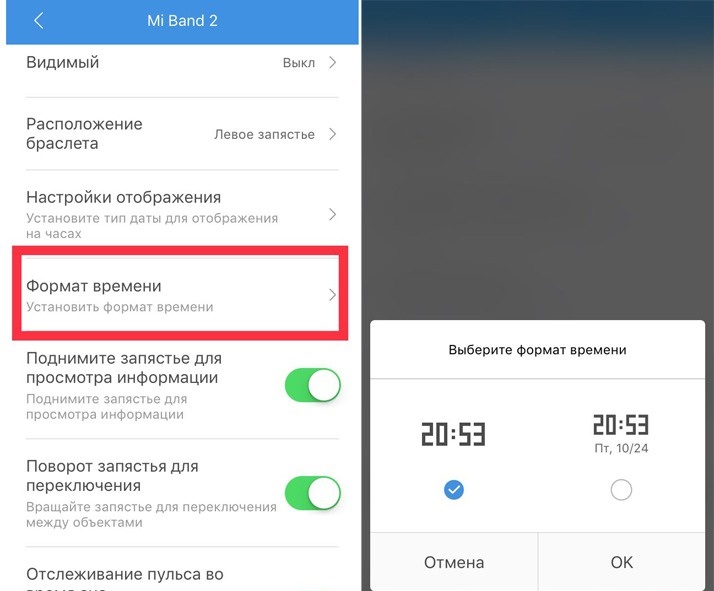
Если возник вопрос, как поменять текущее время, то это осуществимо путём изменения параметра на смартфоне. Данные на браслете будут изменены после повторного подключения трекера к телефону, обновления прошивки и синхронизации устройств.
Как поменять дату
Изменить дату можно посредством установленного ПО. Браслет копирует данные со смартфона, если выбрана опция отображения на дисплее трекера даты. При возникновении необходимости поменять текущую дату, потребуется произвести изменение параметра на телефоне. После этого следует выполнить повторное сопряжение устройств, обновить прошивку и подождать, пока произойдёт синхронизация.
Не задействовав смартфон, менять время и дату на самом трекере, можно только на моделях премиум-сегмента.

Как ставить будильник
Для этого также потребуется обратиться к установленному на смартфоне приложению, в меню которого имеется соответствующая вкладка. Здесь можно устанавливать время, когда будильник на смарт-браслете среагирует (путём вибрации или звукового сигнала). В большинстве случаев браслеты оснащены опцией «настойчивого пробуждения», отличающейся тем, что для отключения будильника нужно жать соответствующую кнопку с заданной интенсивностью и продолжительностью, иначе будильник снова среагирует через 5-10 минут.
Если пользователь после срабатывания будильника отключил его, тогда как фитнес-трекер на протяжении 10 минут не увидел никакой физической активности, сигнал снова сработает, и будет включаться до той поры, пока владелец устройства не проявит активность.
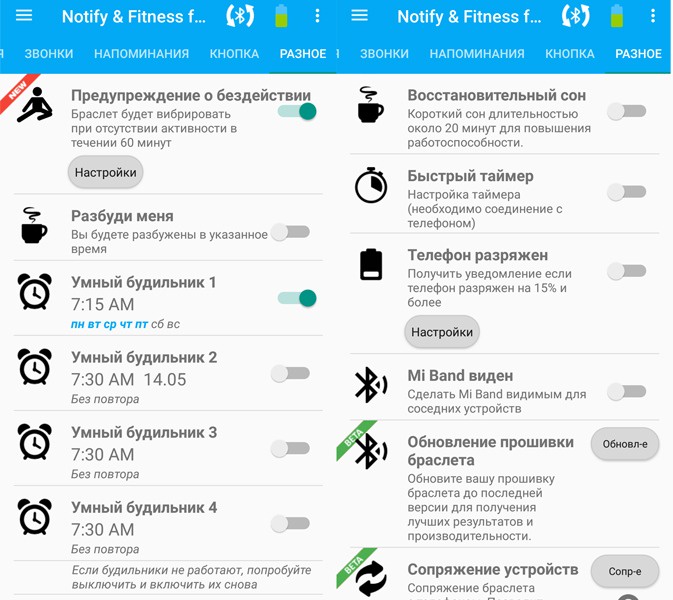
Другие настройки устройства
Функционал трекеров обычно позволяет настроить и включение подсветки при поднятии руки, что позволит экономить заряд батареи. При отключении параметра, подсветка будет активна всегда.
Интересен также режим отслеживания сна, при активации которого можно получить информацию о собственном физическом состоянии во время сна. Для получения расширенных данных и включения будильника в наиболее подходящее для пробуждения время, пользователь может установить измерение пульса.
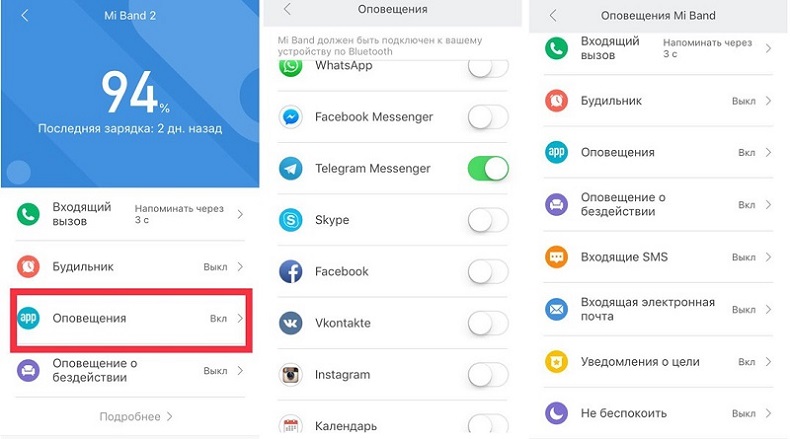
Настройка параметров доступна в разделе «Уведомления», где можно настроить оповещения на браслет о входящем вызове на телефон (трекер завибрирует и высветится имя звонящего), смс (появится имя отправителя и часть текста), уведомлениях из приложений и т. д. Есть также возможность настройки часов, когда уведомления не потревожат.
Если вы не желаете засиживаться долго на месте, можно настроить опцию оповещения при бездействии. При отсутствии активности браслет напомнит вибрацией о том, что следует подвигаться. Также можно ставить цели, при достижении которых браслет завибрирует.
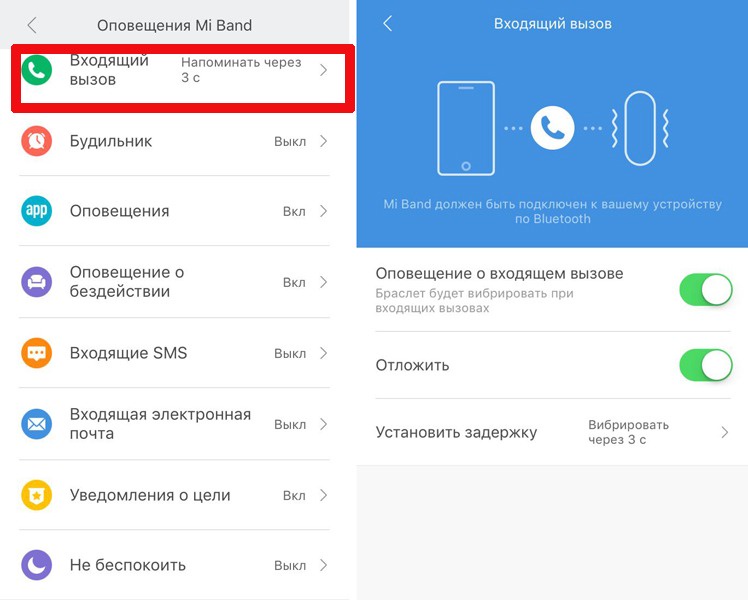
Пример настройки времени на разных Фитнес часах
Как настроить время на трекере М3
Браслет М3 популярен. Его основными преимуществами являются отличный дизайн и дешевая цена (около 600 рублей). Несмотря на свою низкую цену, он имеет все необходимые функции для занятий спортом.
А также использовать фитнес-устройство в качестве настоящих наручных часов. Корпус имеет классическую форму с одним нажатием кнопки в нижней части экрана. Он выполнен в виде небольшого углубления, в котором удобно располагается палец пользователя.
Чтобы установить время на этом фитнес-браслете:
- Нажмите кнопку корпуса для отображения главного меню;
- Перейдите в раздел с информацией об устройстве. Это почти в конце списка меню;
Браслетная информационная статья - Чтобы открыть любой пункт меню, нажмите и удерживайте кнопку. Появится сообщение «Долго нажимать…». Вы должны снова нажать и удерживать кнопку;
- После этого на экране появится надпись «Hello» (Здравствуйте), и устройство перезагрузится.
Здравствуйте на браслетном экране
Время по умолчанию 12:30. Это когда вам нужно установить трекер, чтобы разоблачить его без помощи приложения. Нет другого способа установить дату и время вручную. Для установки точной даты и времени на M3 необходимо подключить устройство к мобильному телефону через Bluetooth.
Для этого загрузите приложение Lefun Health из Google Play и используйте его для подключения смарт-браслета к смартфону. Тебе не нужно устанавливать время отдельно. Это синхронизируется со временем телефона.
Как изменить время на фитнес трекере Samsung Galaxy Fit
Первый браслет Samsung был не очень удачным. Их внешний вид больше напоминал маленькую кнопку без дисплея. Устройство не получило признания и было быстро снято с продажи. Но последующие попытки компании увенчались успехом. Galaxy Fit стал довольно популярным гаджетом для спортсменов и людей, которые любят модные устройства. Тело фитнес-браслета ничем не отличается — это все та же капсула с цифровым дисплеем и сенсорной кнопкой внизу.
Большинство интеллектуальных трекеров не предназначены для ручной настройки даты и времени через меню устройства. Хотя некоторые настройки можно изменить без подключения к смартфону. Для полного контроля вам понадобится приложение Galaxy Wearable.
Если у вас есть смартфон Samsung, вам не придется ничего скачивать:
- Активируйте Bluetooth на вашем смартфоне;
- Найдите и выберите браслет в списке подключенных устройств;
Подключите браслет к телефону через Bluetooth. - Подтвердите соединение. Если вы используете приложение, вы должны подтвердить подключение в приложении.
На вашем фитнес-браслете Samsung время будет установлено автоматически. Приложение содержит большинство настроек, которые можно использовать во время использования браслета. Вы можете изменить настройки экрана, список уведомлений или изменить учетную запись.
Каким образом выставить часы на браслете Mi Band 4
Китайский производитель цифровых устройств Xiaomi пытается создать качественный глобальный бренд. Поэтому большая часть их продукции сегодня достойна внимания. Ми-группа 4 подтверждает это заявление.
Красивый корпус, который вы хотите потрогать, большое количество ремешков на выбор, а также ряд циферблатов различного дизайна.
Чтобы изменить дату и время на своем фитнес-браслете, ему необходимо загрузить на телефон приложение медиатора:
- Для подключения Mi Band 4 требуется приложение Mi Fit;
Приложение «Ми-фит - После установки включите Bluetooth на телефоне;
Подключите bluetooth к телефону - Запустите приложение «Ми-фит»;
Запустите приложение «Ми-фит - И выберите «Добавить устройство»;
Нажмите на строку «Добавить устройство» - Выберите тип добавляемого устройства;
Выберите тип добавляемого приложения - Принесите браслет к вашему смартфону, чтобы ваш телефон мог обнаружить его через Bluetooth.
Держите браслет на вашем смартфоне
После подключения данные будут синхронизированы в режиме реального времени. И часы на вашем браслете будут меняться с текущим временем. Если по какой-то причине ваш смартфон показывает неправильное время, время на браслете будет неправильным. Измените эти данные на вашем смартфоне, и через некоторое время ваши часы покажут правильную информацию.
Apple Watch
Этот гаджет имеет сенсорный дисплей, который позволяет настроить его без смартфона. Зайдите в настройки, выберите «Время», в открывшемся окне укажите «+0 минут», установите часы с цифровой заводной головкой, сохраните.
Настройка пульса на Honor Band 5
Первым пунктом на Honor Band 5 идет настройка отслеживания сердечного ритма. Кто-то ошибочно называет это давлением, на самом же деле здесь производится измерение пульса.
При активации переключателя в этом разделе измерение пульса будет производится регулярно с заданной здесь периодичностью. Имеется смысл активировать только тогда, когда вам действительно нужно его постоянно отслеживать. Например, при выполнении каких-либо упражнений.
Есть два режима измерения пульса:
- В реальном времени через определенный интервал
- «Умный» — когда замеры производятся исходя из статистики вашей активности в течение дня
Также есть возможность включить отправку уведомления о высоком пульсе на телефон. Граница, которую нужно считать критической, также настраивается в приложении.
Нужно понимать, что постоянное измерение давления сильно сажает батарейку браслета, а значит ваш Honor Band 5 проживет автономно несколько меньше дней, чем могло бы быть. Поэтому лично я бы рекомендовал пользоваться пульсометром по мере необходимости, вызывая эту функцию вручную с экрана трекера.

Как выставлять и переводить часы в популярных смарт-гаджетах
Порядок настройки часов незначительно различается в зависимости от модели и производителя фитнес-браслета. Знание алгоритма по настройке популярных смарт-гаджетов поможет пользователю быстрее сориентироваться в установке времени на устройстве, даже если оно другой малознакомой фирмы.
Линейка умных часов от Xiaomi (Mi Band 1, 2, 3)
На фитнес-браслете этой фирмы нельзя выставить или перевести часы без использования смартфона. Производитель предусмотрел осуществление этой опции только с помощью приложения MiFit, доступного для скачивания на всех мобильных платформах. Чтобы настроить время на Xiaomi Mi Band следует:
- Открыть предустановленное приложение.
- В перечне сопряженных со смартфоном устройств выбрать свой браслет.
- Перейти в раздел «Профиль».
- Кликнуть на вкладку «Настройка дисплея» и выбрать «Формат времени».
- Определившись с оптимальным вариантом отображения часов и минут на дисплее смарт браслета, сохранить изменения.
Samsung Gear Fit
Производитель линейки фитнес-браслетов Samsung Gear Fit допускает возможность настройки времени на устройстве без предварительной загрузки сторонних приложений. Для этого необходимо:
- Зайти в меню «Настройки» на самих часах.
- Кликнуть на вкладку «Время и дата».
- Установить дату в требуемом формате (обычно дд. мм. гг).
- Выбрать формат времени (обычно 24 ч) и установить соответствующее значение часов и минут.
- Подтвердить сохранение изменений.
Фото с AliExpress.com
Apple WATCH
Фитнес-браслет премиальной линейки от калифорнийского производителя снабжен полноценным сенсорным экраном. Это позволяет не устанавливать дополнительного ПО на смартфон, а задавать настройки на самом браслете. Чтобы выставить или перевести часы от Apple следует:
- Зайти в меню «Настройки», нажав соответствующее поле на дисплее.
- Выбрать вкладку «Время».
- Указать в появившемся окне «+0 минут» для дальнейшего сохранения заданных параметров вне зависимости от исходного часового пояса.
- Используя функциональное «колесико» на корпусе гаджета, «Digital Crown», установить часы и минуты.
- Выбрать «Сохранить».
Часы Smart bracelet Goral
Часы Smart bracelet Goral относятся к бюджетным фитнес-трекерам. Не имея достаточного количества функциональных кнопок на корпусе, а также полноценного сенсорного экрана, гаджет позволяет пользователю настраивать параметры только через предустановленное приложение JYou. Время задается автоматически после синхронизации со смартфоном, изменить его вручную нельзя. С помощью приложения можно выбрать формат, выводимых на дисплей параметров. Для этого нужно:
- Открыть приложение.
- Во вкладке «Время» выбрать предпочтительный формат.
- Сохранить изменения.
При желании изменить отображаемые на браслете часы и минуты, следует изменить соответствующие данные на смартфоне и повторить синхронизацию устройств.
Huawei Honor Band
На корпусе Huawei Honor Band находится только одна функциональная сенсорная кнопка. Она предназначена для переключения между режимами мониторинга активности пользователя (сон, бег, плавание, ходьба и так далее), а также для корректной синхронизации со смартфоном. Настройка базовых параметров (время и дата) происходит автоматически после сопряжения с телефоном посредствам предустановленного приложения Huawei Wear или Huawei Health. Чтобы откорректировать данные следует:
- Изменить время на смартфоне.
- Открыть официальное приложение.
- Зарегистрировать свою учетную запись (или создать новую).
- Согласиться с Пользовательским соглашением.
- Включить Bluetooth на смартфоне.
- Синхронизировать фитнес-браслет с телефоном, после чего измененные пользователем параметры отобразятся на дисплее наручного гаджета.
Фото с AliExpress.com
Настройки ПО
Фитнес-трекер полностью обслуживается и настраивается с участием одного приложения — Mi Fit. Больше никакое ПО для работы необязательно. О настройках Xiaomi Mi Band 2 написано выше, теперь рассмотрим пункты, относящиеся непосредственно к Mi Fit.
На вкладке «Профиль» доступны опции:
- Друзья — добавить друзей, которые пользуются таким же устройством Xiaomi. Доступен просмотр статистики и достижений. Добавить друга можно, сканированием его QR-кода, который генерируется приложением.
- Добавить аккаунты — тут интересна лишь возможность связать Mi Fit и Google Fit. Синхронизация с приложением Гугл позволяет использовать данные датчиков браслета во многих других фитнес-приложениях.
- Уведомления об активности — приложение будет по вечерам присылать оповещение с краткой сводкой активности за день.
- Информация о сне — то же самое, только присылается утром и содержит статистику сна прошлой ночью.
- Метки поведения — весьма странная функция, назначение не до конца понятно. Возможно, метки позволяют «научить» гаджет распознавать разные виды активности. На практике не было выявлено разницы. Неясно, есть ли смысл пользоваться метками.
- Помощь — почитать справку.
- Настройки — тут есть выбор единиц измерения (метрическая, имперская или китайская система) и включение постоянно висящего в шторке уведомления Mi Fit. Пункт «О приложении» содержит информацию о версии прошивки, алгоритма и программы.
Ещё одна группа настроек доступна на вкладке «Активность» по нажатию на шестерёнку в правом верхнем углу. Эти опции касаются отслеживания тренировок — бег, езда на велосипеде и ходьба.
- Автоматическая пауза — при остановке во время бега или езды тренировка тоже отключается, чтобы не учитывать время простоя.
- Голосовой помощник — информирует о темпе бега, скорости и пройденном расстоянии. Предоставляет сведения о пульсе и необходимости бежать быстрее или медленнее.
- Держите экран включённым — дисплей не гаснет во время тренировки.
- Отображать информацию на экране блокировки.
- Выберите карту — выбор поставщика геолокации.
- Предупреждение о высокой частоте пульса — браслет начнёт вибрировать, когда ваш пульс поднимется выше заданного уровня. Значение устанавливается ползунком на шкале.
- Уведомление о темпе — работает только для бега на улице, браслет провибрирует, если вы бежите слишком медленно. Темп задаётся также ползунком.
Обновления прошивки
Происходит автоматически, пользователю нет нужды участвовать в процессе. При первой синхронизации нового трекера произойдёт загрузка последней прошивки.
Было замечено, что версия алгоритма зависит от того, какой язык установлен на телефоне. Если включить упрощённый китайский, а потом зайти в Mi Fit и отвязать-привязать гаджет, начнётся обновление прошивки до версии, недоступной на русском языке.
Сброс до заводских настроек
Сбросить данные напрямую нельзя. При отвязке часов от телефона происходит удаление статистики из Mi Fit. На браслет установлен собственный модуль памяти, где хранится информация. Стирается она только при выключении трекера, что происходит после полного разряда батареи.
Некоторые пользователи советуют положить капсулу в морозилку, чтобы ускорить процесс разряда. Действительно, при низких температурах литий-полимерные аккумуляторы теряют ёмкость. Но рекомендовать такой способ нельзя, потому что есть риск повредить устройство и батарею.
Отвязка от аккаунта
Заходим во вкладку «Профиль» в Mi Fit и пролистываем страницу донизу. Нажимаем кнопку «Отвязать». После подтверждения трекер будет отключён от смартфона, синхронизация данных на браслете с телефоном прекратится. Обратно подключается устройство стандартным образом, через «Профиль» – «Добавить устройство».
Как видите, настроить фитнес-браслет Xiaomi Mi Band 2 не так уж сложно. Вариантов опций действительно много, что превращает Ми Бенд 2 в многофункционального помощника, отлично дополняющего смартфон.
Xiaomi Mi Band 2 – пользуется популярностью. Сегодня приборы такого плана используются наравне с умными часами, пульсометрами и шагомерами. Уникальность гаджета заключается в том, что он сочетает перечисленные выше функции. В обзоре этот функциональный прибор будет рассмотрен подробно.